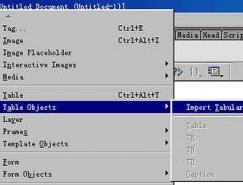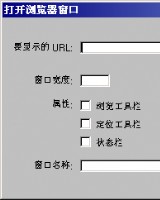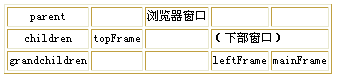二、利用表格嵌套。
还是上面的主要原理,我们在利用表格之间的互相嵌套,就可以实现更多的效果。
1、首先我们绘制一个表格,参照前面的例子设定此表格的CellPad和CellSpace的数值和颜色。具体效果如图七;

图七
2、接下来绘制另一个单行单列的表格,设置CellPad=2,CellSpace=1具体参数如图八;

图八
3、将第一步中作好的表格移动到第二步中的表格中,此时的表格外观如图九;

图九
我们看到此表格具有双线外框,单线内框。
4、再修改第二步中的表格为单行双列,在每个单元格中都放置一个第一步中的表格,最后的表格外观如图十;

图十
三、利用样式表美化表格。
1、直接重新定义,样式表的详细定义我不作介绍,定义表格边框主要是在样式编辑器的Border选项中,如图十一;

图十一
Width代表上下左右的边框宽度;Color可以分别定义上下左右边框的颜色;Style可以丁一边框的样式,常用的为solid(实线),其它类型还有:dotted(点线)、dashed(虚线)、double(双线)、groove(槽线)、ridge(脊线)、inset(内陷)、outset(外陷)。不过有几个类型必须是IE5.5以上版本才可以看到的。
2、重新定义了后的表格外观如图十二;

图十二
3、我们取消对的重新定义,单独定义一个.tdstyle样式,具体参数如图十三;

图十三
注意在这里我们定义了顶端和下端的边框宽度为1像素,左右两边的为0。
4、最后的表格效果见图十四;

图十五
此时表格呈现类似立体的效果。
6、上面这个表格感觉不太完美,整个表格的右边和下方无边框。我们可以再定义一个样式.table1,定义此样式的四边都为1像素,并将它附给
,此时表格外观如图十六;

图十六
小结:合理利用上面介绍的表格技巧,可以非常方便的创造各种常见的表格样式,从而达到美化你的页面的目的。而样式表的运用更加扩充了表格的样式外观,配合高浏览器的支持,可以实现更加多样的效果,如虚线、立体线、等等。个人感觉在商业网站的设计中,更多的使用表格可以整加页面层次,同时可以使页面简洁大方,但也要提醒大家在表格嵌套时的嵌套层次不要超过三层。
随机推荐
- Dreamweaver教程 | 2006-10-18
- Dreamweaver教程 | 2007-10-06
- Dreamweaver教程 | 2006-10-07
- Dreamweaver教程 | 2006-04-25
- Dreamweaver教程 | 2006-05-02
- Dreamweaver教程 | 2006-09-29